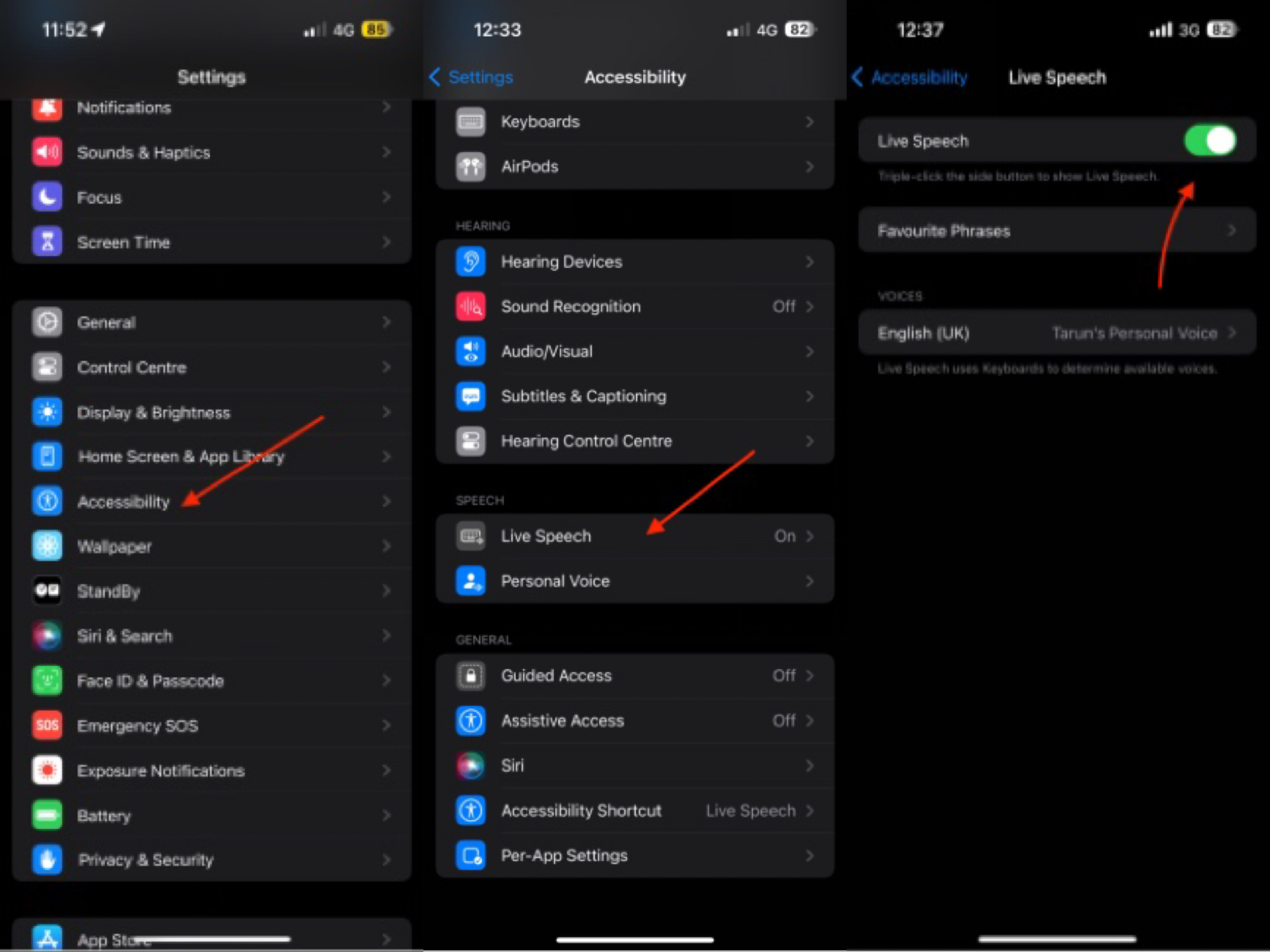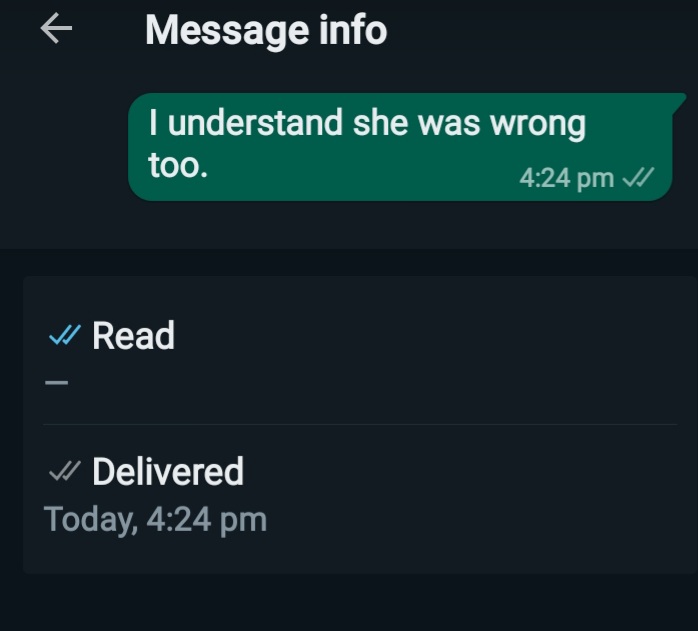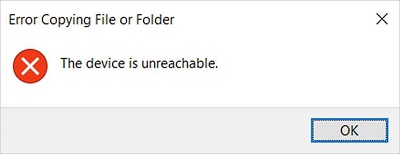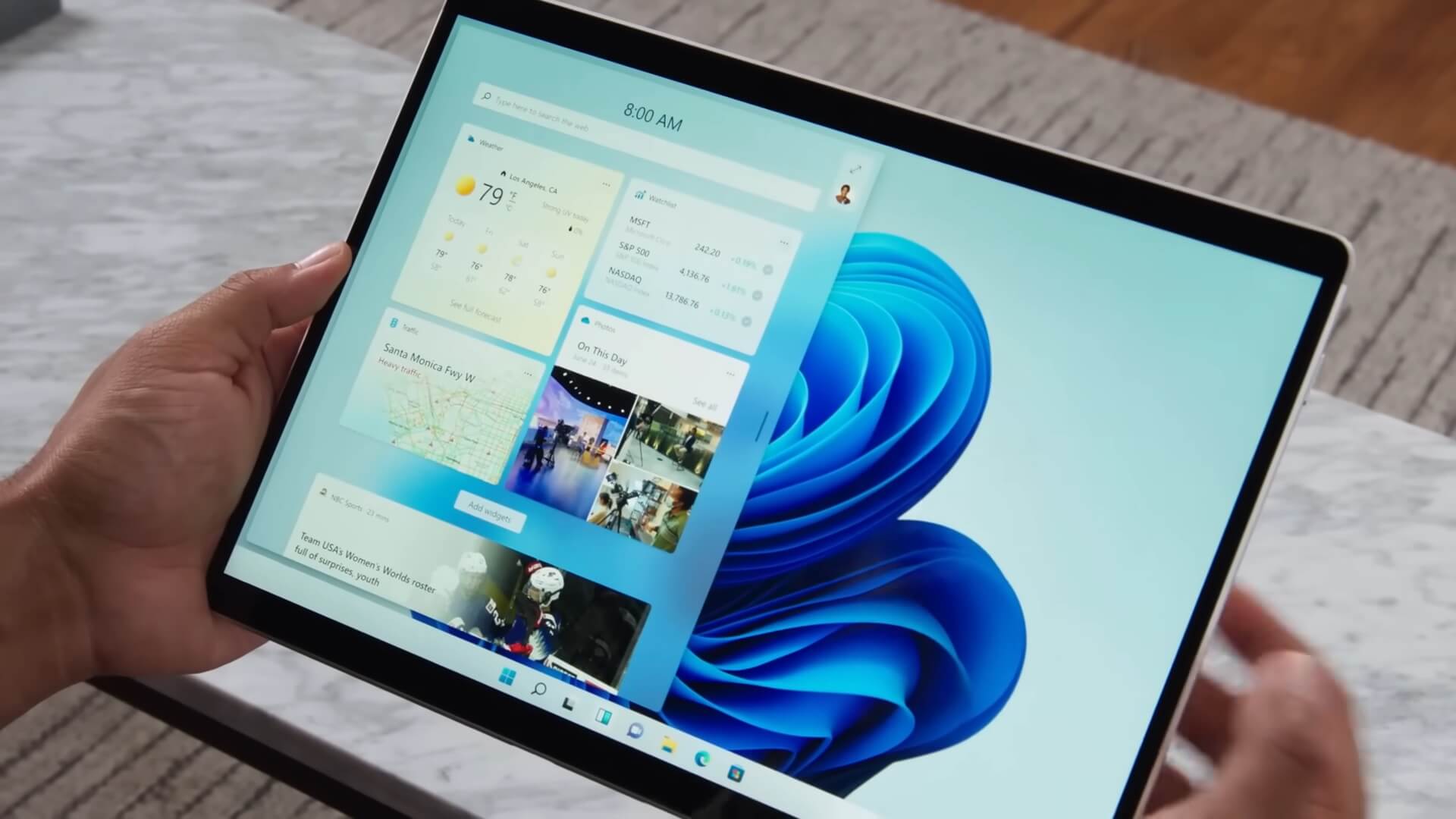4个快速修复:iPhone卡在iOS上的DFU模式17上
全球许多iPhone用户发现自己被一个常见问题困扰 - iPhone在iOS 17上卡在DFU模式下。这种担忧远非孤立,而且情况似乎具有挑战性,特别是对于那些没有技术熟练的背景的人来说。
但是,如果您的iPhone处于iOS 17 DFU模式下,则不必担心。我们的综合指南将帮助您了解如何修复iPhone在iOS 17上遇到DFU模式的iPhone。让我们一起探索这些方面,并将您的iPhone恢复到其完整功能。
了解为什么您iPhone在iOS上处于DFU模式17对于解决问题至关重要。 DFU模式(用于设备固件更新模式)的DFU模式是一个状态,它允许您的iPhone与iTunes进行固件更新或修复的互动,而无需加载iPhone操作系统或Bootloader。但是,有几个因素会导致您的iPhone陷入DFU模式:
- 失败的软件更新:
- 硬件问题:
- 失败的越狱:
- iTunes故障:
- 操作错误:
在更新iOS 17的新iOS版本时,如果该过程被中断或成功完成,则iPhone可能会陷入DFU模式。
有时,iPhone硬件组件的物理损害(例如在硬滴或接触水后)可能会导致该设备卡在DFU模式下。某些硬件组件对于从DFU模式成功过渡到正常工作状态至关重要。
越狱iPhone可以使您对设备有更多控制权。尽管如此,它还有可能使您的iPhone处于脆弱状态。失败的越狱会导致您的iPhone陷入DFU模式。
有时,iTunes软件中的故障可能会引起设备的固件更新或恢复过程的问题,从而导致iPhone显示黑屏并陷入DFU模式。
不正确的操作,例如将iPhone进入DFU模式而不遵循正确的步骤或出于错误的原因,也可能导致您的iPhone陷入此模式。
第2部分:iOS 17可以在DFU模式下停留多长时间
DFU或设备固件更新模式,是一个允许从任何状态恢复所有设备的状态。与标准恢复模式不同,DFU模式可以与iTunes通信,但是没有iTunes自动在您的设备上安装最新的iOS版本。这种互动可以无限期地持续,直到成功的还原或更新解决问题为止。
在哪里更新iOS 17之后,iPhone卡在恢复模式下,这意味着该设备在恢复或更新过程中遇到问题,例如断开连接,中断下载或不兼容的固件。这种困境将设备锁定在DFU模式下,直到可以成功尝试为止。
第3部分:如何使用iOS 17HOT修复iPhone限于DFU模式
3.1修复iPhone粘在iOS 17上DFU模式的完美方法[没有任何损失]
通常,iPhone问题的最大问题是维修过程中的潜在数据丢失。因此,理想的解决方案不仅可以解决问题,还可以保护您的数据。从UltFone iOS系统维修中获得帮助。 UltFone iOS维修工具是解决各种系统问题的一种有效且安全的方法,包括iPhone在iOS 17上卡在DFU模式下问题,不会导致数据丢失。
立即购买
立即购买
使用此UltFone将我的iPhone固定在DFU模式下使用iOS 17:
UltFone iOS系统维修的优点:
- 解决各种各样的iOS系统问题。
- 可以安全使用,确保在整个维修过程中确保iPhone的数据完好无损。
- 快速有效,快速解决DFU模式问题。
- 用户友好的功能。
3.2使用iTunes修复了iOS 17上的iOSS黑屏iPhone粘在iOS 17上
当您的一种可能的补救措施iPhone在iOS上处于DFU模式17是使用iTunes。苹果公司用于管理iOS设备的专用工具iTunes可以帮助您将iPhone恢复正常运行。以下是:
- 步骤1:将iPhone连接到笔记本电脑或计算机。确保iTunes已安装并最新。
- 步骤2:打开iTunes以自动检测您的iPhone处于DFU模式。
- 步骤3:iTunes上将出现一条消息,通知您它已以DFU模式抓住了iPhone。您需要还原此iPhone,然后才能与iTunes一起使用。
- 步骤4:点击还原iPhone。然后,iTunes将为您的iPhone下载软件。如果花费超过15分钟,则您的iPhone将退出恢复模式,并且您必须重复该过程。
- 步骤5:下载后,选择更新或者恢复在不删除数据的情况下重新安装iOS。
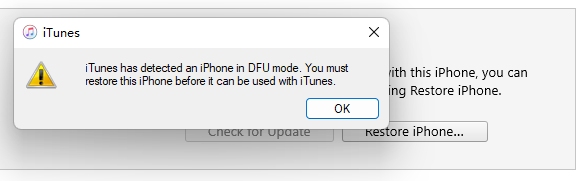
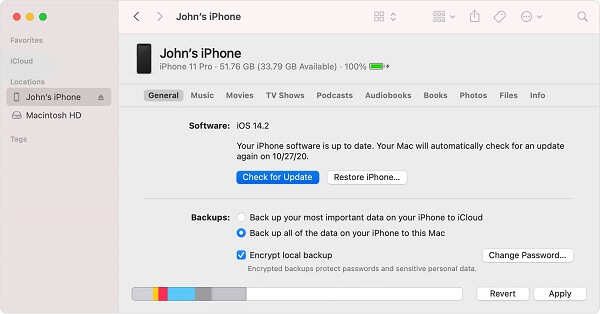
iTunes的缺点:
- 数据丢失的机会可能并不总是恢复已删除的数据。
- 它可能很耗时,因为它涉及下载整个iOS软件。
- iPhone可能会退出恢复模式,需要重新启动过程。
- 在很大程度上取决于设备连接状态,计算机配置和iTunes版本。
3.3硬重置iPhone以固定iPhone陷入DFU模式,不会还原
要修复iPhone限于DFU模式并且不会恢复,您也可以尝试硬重置iPhone。这是解决方法:
- 对于iPhone 8或以后:
- 对于iPhone 7或Plus:
- 对于iPhone 6s,SE或更早:
按“音量”按钮,然后将其释放。使用音量下调按钮执行同样的操作。最后,确保您可以看到Apple徽标。直到出现,请继续按钮。
按下并按住音量和唤醒/睡眠按钮,直到出现Apple徽标。
按住房屋并唤醒/睡眠按钮,直到出现Apple徽标。
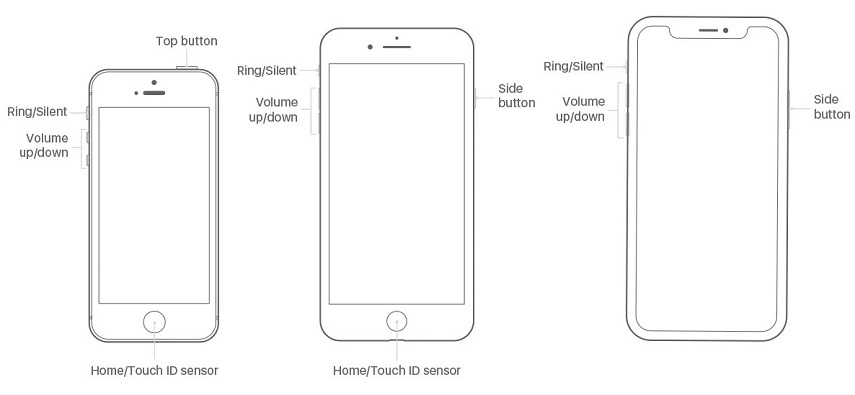
硬重置iPhone的缺点:
- 数据丢失如果您没有备份设备。
- 耗时,因为您可能必须还原应用程序和设置。
- 需要一些技术知识。
- 错误的执行可能会导致更多问题。
3.4与Apple支持团队联系以修复iOS 17无法摆脱DFU模式
如果上面提到的方法无济于事iPhone卡住DFU模式iOS 17,不会恢复,可能是时候了联系苹果支持团队。
苹果训练有素的专业人员可以诊断和纠正持续问题,包括iPhone处于DFU模式或与问题有关的iPhone到iOS 17无法摆脱DFU模式。通过电话,通过电话或访问Apple商店以寻求面对面的帮助,可以通过官方的Apple支持网页到达。
缺点联系Apple寻求帮助:
- 如何在DFU模式下固定iOS 18?
- 这可能很耗时。解决可能需要几天或几周才能解决。
如果您的设备不在保修期内,也可能涉及费用。
第4部分:iOS上的常见问题解答SBOUT DFU模式和恢复模式17
Q1。如何将iPhone置于DFU模式2023中?
在2023年将iPhone置于DFU模式的最简单方法是使用专业的iPhone DFU模式Enter工具。我们建议您尝试使用UltFone iOS系统维修。 UltFone在几秒钟内免费将iPhone置于DFU模式。
Q2。从恢复模式中获得什么免费软件是什么?
摆脱恢复模式的最佳和免费软件是Ultfone。它不仅可以帮助您免费输入DFU模式,而且还可以使您无需付款即可快速摆脱恢复模式。
iPhone陷入iOS 17 DFU模式结论有你的

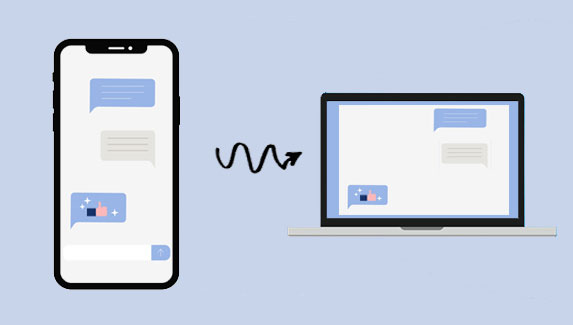
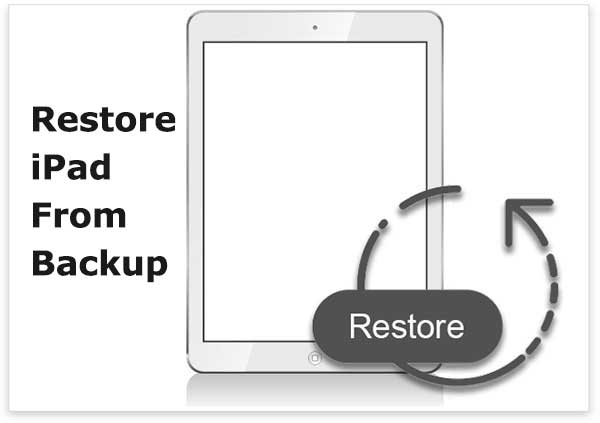

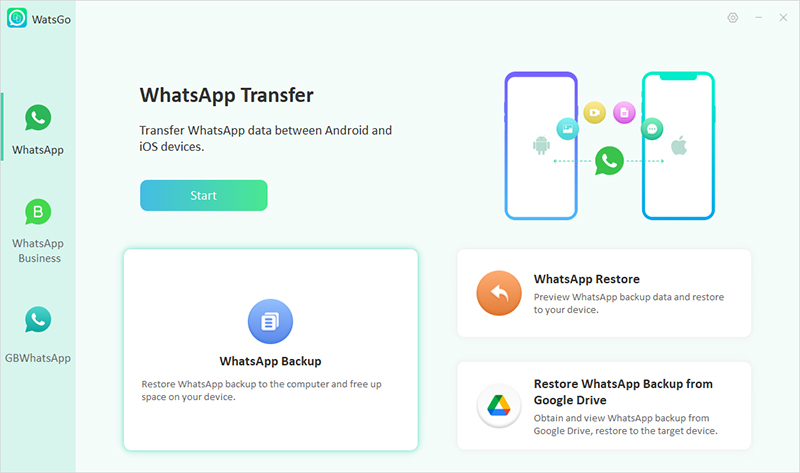


![最好的神奇宝贝Go Spoofer iOS和Android可以在任何地方赶上em! [不需要越狱]](https://tips.pfrlju.com/tech/enda/wp-content/uploads/cache/2025/06/ios-location-changer.jpg)
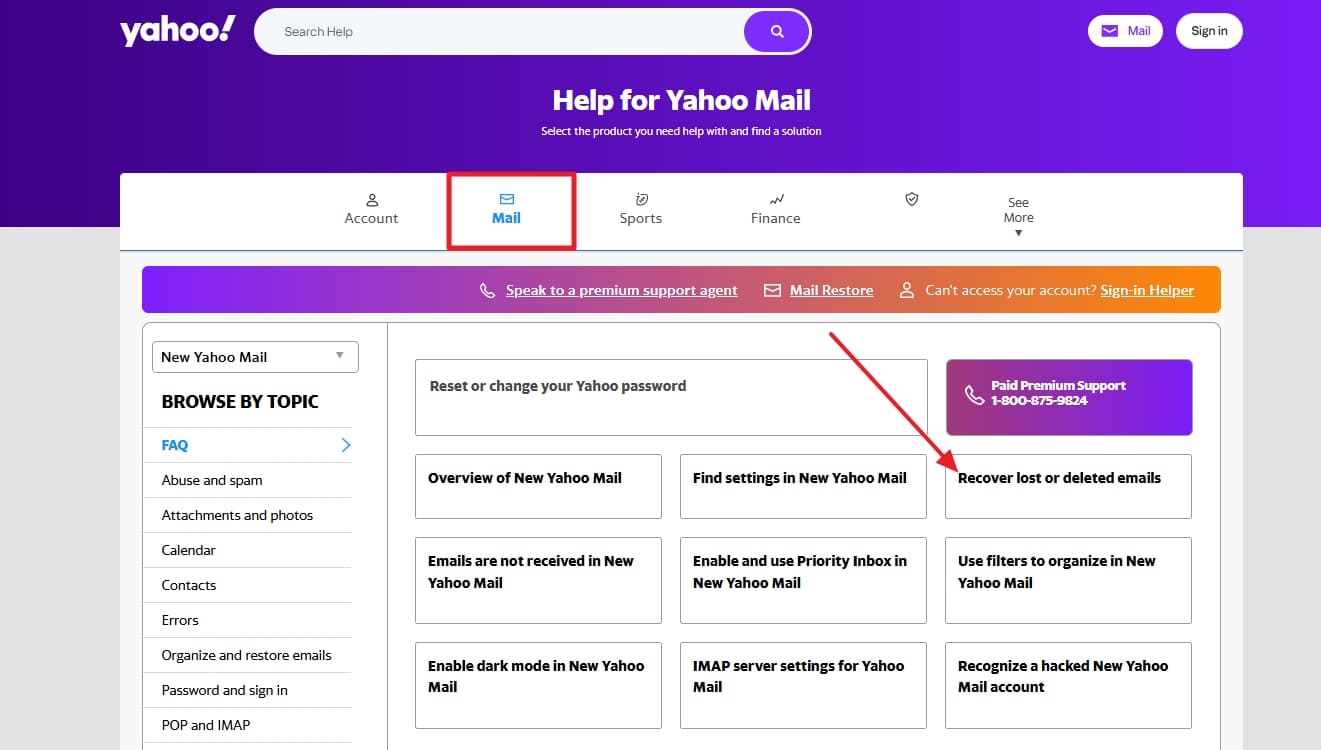
![关于如何在Outlook [更新]中恢复已删除的电子邮件的5个简单方法](https://tips.pfrlju.com/tech/enda/wp-content/uploads/cache/2025/06/how-to-recover-outlook-email-2.jpg)